我們在CAD軟件中繪制圖紙的時候,都需要確定一些點的位置,這樣我們的圖紙才會比較精確,如果在圖紙中已知了點距X軸、Y軸的距離,我們如何操作才可以正確地找到這個點的位置?
CAD繪圖時確定點的方法:
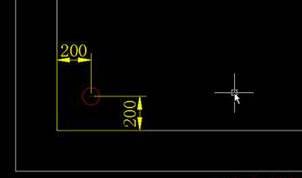
利用對話框和捕捉快捷菜單(SHIFT+右鍵)中的選項我們都無法直接定位這個圓的圓心,比如用FROM只能捕捉到某一個方向上有一定距離的點。大家比較常用的辦法是先放到墻角位置,然后移動到指定位置。
其實CAD很早就提供了這樣工具,只是這個選項從界面上找不到,需要我們手動輸入,這就是跟蹤(TRACK),可以簡單輸入TK,這個選項在之前簡單介紹過,這里再結合上面的實例看看具體的操作方法。
1、輸入C(CIRCLE)或在工具面板中單擊畫圓的按鈕,軟件會提示我們指定圓心或選擇其他方式,如下圖所示。

2、輸入TRACK或簡寫TK,回車,軟件會提示指定第一追蹤點,如下圖所示。

3、第一追蹤點就是的定位的原始基點,將光標移動到墻角處,出現端點捕捉標記時單擊,將追蹤點定位到墻角處,如下圖所示。
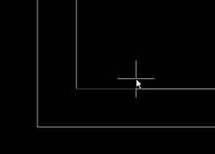
4、軟件會提示下一點,按F8打開正交,橫向移動光標,輸入200,回車,如下圖所示。

此時跟蹤點已經到了距離墻角橫向距離200的位置,我們移動光標,可以看到出現一條豎線。
5、向上移動光標,輸入200,將跟蹤點向上移動200,如下圖所示。

命令仍繼續提示下一點,左右上下拖動光標,我們可以看到從跟蹤點會有一條橫線或豎線連接到光標上,表示我們可以繼續指定方向和距離,繼續定位跟蹤點。
6、但目前的點已經滿足我們的要求,按回車或空格,完成跟蹤的操作,拖動光標,我們可以看到圓心已經準確地定位到了正確的位置,如下圖所示。

6、輸入圓的半徑,例如50,就完成了圓的繪制。
以上就是在CAD繪圖軟件中,我們在確定點的位置的時候,可以使用點的坐標,在圖紙找到對應的坐標,然后就可以找到點了。今天就介紹這么多了。安裝浩辰CAD軟件試試吧。更多CAD教程技巧,可關注浩辰CAD官網進行查看。

2019-11-14
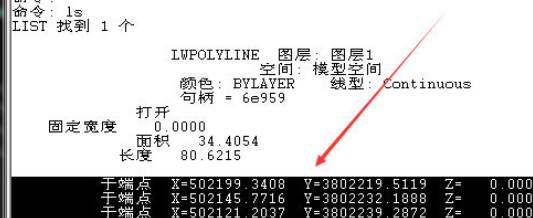
2019-11-04
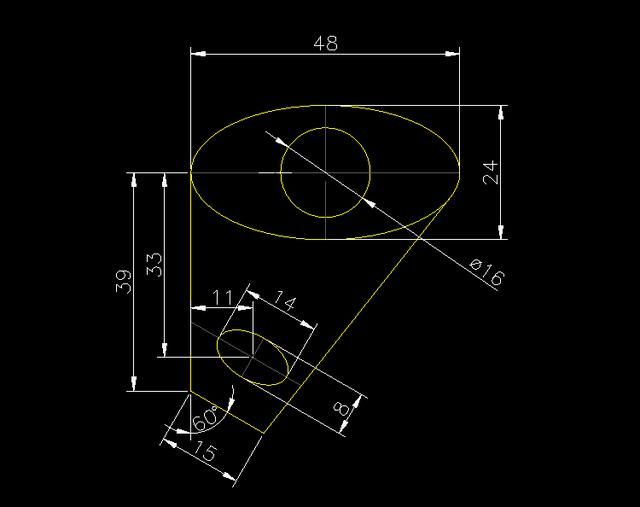
2019-09-19
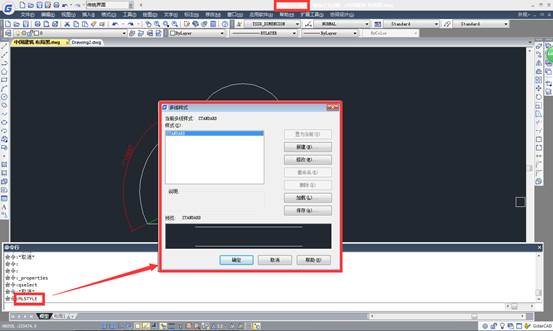
2019-09-03

2019-08-23
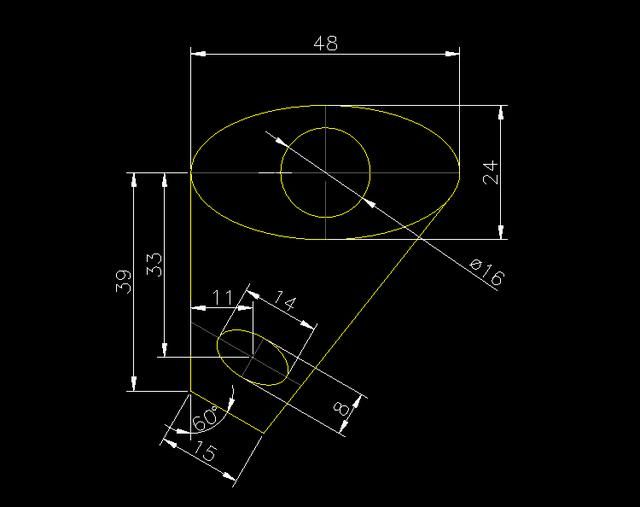
2019-07-24
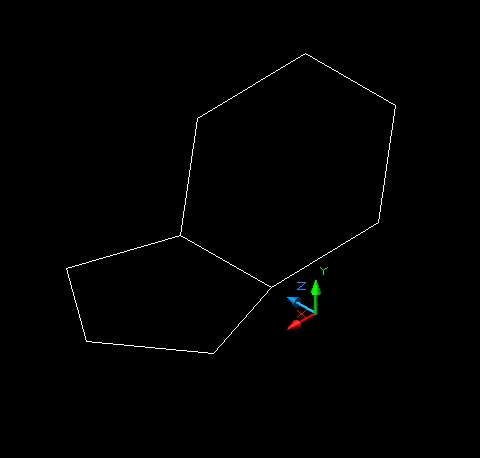
2019-07-08
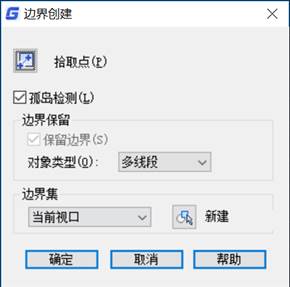
2019-07-05

2019-06-24

2019-06-24
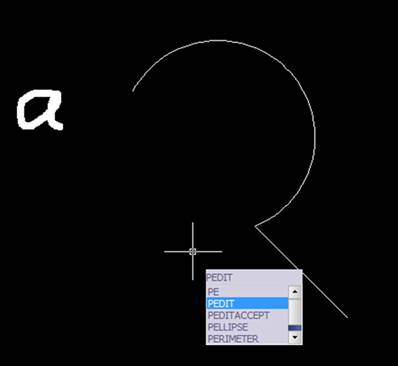
2019-06-17
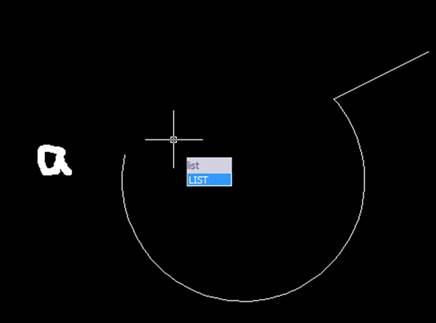
2019-06-17
